win11怎么无损降级 Win11如何无损降级到Win10
随着Windows 11系统的推出,许多用户可能会遇到一些不适应或兼容性问题,想要将系统降级到Windows 10,Win11如何无损降级到Win10呢?在进行降级操作之前,用户需要备份重要数据,然后可以通过Windows 10的安装媒体进行降级操作。在操作过程中,需要注意选择保留个人文件和应用程序的选项,以确保数据不会丢失。通过这种方式,用户可以无损降级到Windows 10,重新获得熟悉的操作界面和功能体验。
方法一:1. 将setupcompat.dll 文件替换官方win10iso /sources目录下的同名文件。
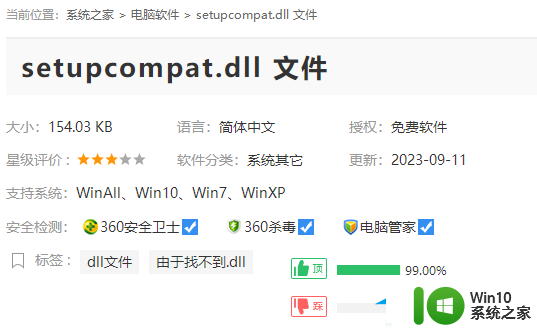
2. 运行setup.exe即可用“升级系统”的方式降级至win10。
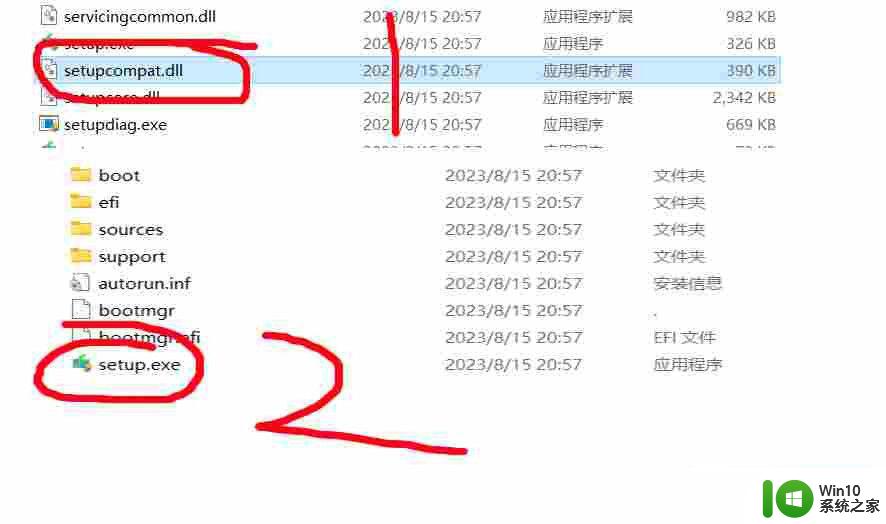
降级后可能有bug 按以下操作即可解决:
在PE下(没有的话要提前安装)删除C:\ProgramData\Microsoft\Windows\AppRepository目录下的所有StateRepository开头的文件
进入系统 运行powershell命令:
add-appxpackage -DisableDevelopmentMode -Register "C:\Program Files\WindowsApps\*\AppxManifest.xml" -verbose
重启
add-appxpackage -DisableDevelopmentMode -Register "C:\Program Files\WindowsApps\*\AppxManifest.xml" -verbose
add-appxpackage -DisableDevelopmentMode -Register "C:\Program Files\WindowsApps\*\AppxManifest.xml" -verbose
add-appxpackage -DisableDevelopmentMode -Register "C:\Program Files\WindowsApps\*\AppxManifest.xml" -verbose
add-appxpackage -DisableDevelopmentMode -Register "C:\Program Files\WindowsApps\*\AppxManifest.xml" -verbose
重启
可选 下载win10 22H2的ISO覆盖升级一遍。
方法二:下载Win10 21H2镜像重装。
推荐下载: Win10 最新版本21H2 正式版【前往下载】
2023最新Win10 21H2正式版是目前最新的Win10版本号系统,此系统以最新Win10专业版镜像为基础,通过精心优化制作,修复了系统漏洞,使用起来更加安全。系统追求稳定、没有过度优化,可以正常办公。加入了Windows必须的运行库的组件,集成必要驱动程序,安装快速,简单。
以上就是Win11如何无损降级的全部内容,需要的用户可以按照以上步骤进行操作,希望对大家有所帮助。
win11怎么无损降级 Win11如何无损降级到Win10相关教程
- win11如何降级到win10系统 win11升级后如何回退到win10操作系统
- 如何降级从Win11退回Win10 Win11升级后如何回滚到Win10
- 怎样让win11恢复到win10 win11如何降级win10
- win11回退到win10的步骤 如何将win11系统降级为win10系统
- 更新了win11怎么退回win10 win11降级到win10的详细步骤
- win11能降win10吗 win11升级win10方法
- 如何在电脑上降级win11系统为win10系统 win11系统升级后出现问题怎么回滚到win10系统
- win11系统怎么退回win10 win11系统如何降级为win10
- 预装win11系统回退win10的方法 预装win11如何降级win10
- win11退回win7系统的步骤 如何将Win11系统降级为Win7系统的步骤
- win11系统退回win10系统的详细步骤 win11系统如何降级到win10系统的具体操作步骤
- 让win11系统退回到以前的版本的办法 如何将Win11系统降级到以前的版本
- win11系统启动explorer.exe无响应怎么解决 Win11系统启动时explorer.exe停止工作如何处理
- win11显卡控制面板不见了如何找回 win11显卡控制面板丢失怎么办
- win11安卓子系统更新到1.8.32836.0版本 可以调用gpu独立显卡 Win11安卓子系统1.8.32836.0版本GPU独立显卡支持
- Win11电脑中服务器时间与本地时间不一致如何处理 Win11电脑服务器时间与本地时间不同怎么办
win11系统教程推荐
- 1 win11安卓子系统更新到1.8.32836.0版本 可以调用gpu独立显卡 Win11安卓子系统1.8.32836.0版本GPU独立显卡支持
- 2 Win11电脑中服务器时间与本地时间不一致如何处理 Win11电脑服务器时间与本地时间不同怎么办
- 3 win11系统禁用笔记本自带键盘的有效方法 如何在win11系统下禁用笔记本自带键盘
- 4 升级Win11 22000.588时提示“不满足系统要求”如何解决 Win11 22000.588系统要求不满足怎么办
- 5 预览体验计划win11更新不了如何解决 Win11更新失败怎么办
- 6 Win11系统蓝屏显示你的电脑遇到问题需要重新启动如何解决 Win11系统蓝屏显示如何定位和解决问题
- 7 win11自动修复提示无法修复你的电脑srttrail.txt如何解决 Win11自动修复提示srttrail.txt无法修复解决方法
- 8 开启tpm还是显示不支持win11系统如何解决 如何在不支持Win11系统的设备上开启TPM功能
- 9 华硕笔记本升级win11错误代码0xC1900101或0x80070002的解决方法 华硕笔记本win11升级失败解决方法
- 10 win11玩游戏老是弹出输入法解决方法 Win11玩游戏输入法弹出怎么办
win11系统推荐
- 1 win11系统下载纯净版iso镜像文件
- 2 windows11正式版安装包下载地址v2023.10
- 3 windows11中文版下载地址v2023.08
- 4 win11预览版2023.08中文iso镜像下载v2023.08
- 5 windows11 2023.07 beta版iso镜像下载v2023.07
- 6 windows11 2023.06正式版iso镜像下载v2023.06
- 7 win11安卓子系统Windows Subsystem For Android离线下载
- 8 游戏专用Ghost win11 64位智能装机版
- 9 中关村win11 64位中文版镜像
- 10 戴尔笔记本专用win11 64位 最新官方版